Elimină reclamele Finding Discount (Ghid de înlăturare)
Ghid de înlăturare a reclamelor Finding Discount
Ce este Reclame de la Finding Discount?
Ce este Finding Discount?
Finding Discount nu este un program maliţios şi nu prezintă nicio funcţie de acest tip. Totuşi, de asemenea, nu poate fi numit un program demn de încredere. Este capabil să creeze un adevărat haos pe browserele web ale oamenilor şi să îi enerveze de moarte. Probabil veţi înţelege totul dacă vom spune că este un program de tip adware care aparţine şi categoriei de program cu potenţial nedorit (PUP). Astfel de termeni se referă la programele care sunt browser add-ons sprijinite de reclame, plugin-uri, bare de unelte şi extensii şi care, de obicei, tind să se răspândească utilizând tehnica „la pachet”. Prin urmare, acest lucru înseamnă că add-on-ul Finding Discounts poate încerca să se infiltreze în calculatorul dumneavoastră, fără a vă cere permisiunea în mod direct, prin alte freeware-uri şi shareware-uri. După o astfel de infiltrare, virusul Finding Discounts poate începe să vă urmărească obiceiurile de navigare. Deoarece colectează informaţii necesare, precum termenii de căutare, website-urile pe care le vizitaţi frecvent, datele introduse, click-urile, etc., poate începe să afişeze o cantitate excesivă de reclame de tip pop-up, pop-under, banere şi alte forme de reclame ce informează oamenii despre diverse oferte, reduceri, cupoane şi aşa mai departe. Vrem să vă avertizăm despre faptul că unele dintre acele reclame pot părea foarte convingătoare şi demne de încredere datorită faptului că istoricul navigărilor dumneavoastră a fost utilizat pentru a le crea. Prin urmare, ar trebui să evitaţi apăsarea pe „Ads by Finding Discounts”, deoarece acestea pot încerca să vă redirecţioneze către website-uri predeterminate a căror siguranţă este chestionabilă. Deci, vă recomandăm să luaţi în calcul un anti-spyware demn de încredere, precum FortectIntego imediat după ce aţi început să suspectaţi faptul că acest adware v-a atacat browserul web şi a început să iniţieze activităţile sale suspecte.
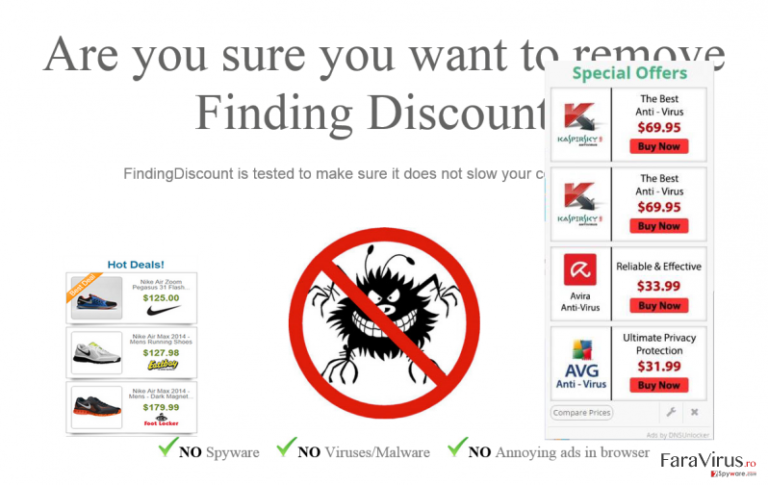
Cum poate Finding Discount să îmi atace calculatorul?
Nu există nicio îndoială în faptul că tehnica „la pachet” este în mod comun utilizată pentru a răspândi programe cu potenţial nedorit, precum adware-uri şi browser hijackeri. În mod curent, această metodă de distribuţie creşte în popularitate datorită faptului că permite dezvoltatorilor de software-uri gratuite să câştige bani. Aceştia acceptă să complementeze programele create de ei cu diverse add-ons, plugin-uri, bare de unelte şi extensii în schimbul banilor. Totuşi, în mod normal, ei nu îşi asumă responsabilitatea pentru activităţile implementate mai târziu de către aceste programe, de exemplu, nu îşi asumă niciodată responsabilitatea pentru conţinutul reclamelor ce sunt afişate. Prin urmare, pentru a fi în siguranţă faţă de programele nedorite, nu ar trebui să aveţi încredere în niciun freeware şi să verificaţi tot ce puteţi despre ele înainte de a le instala. Vă recomandăm să citiţi Acordul de Utilizare şi rapoartele altor oameni ce au legătură cu freeware-ul pe care l-aţi selectat, deoarece puteţi descoperi că este sprijinit de reclame şi că este setat să urmărească utilizatorii şi aşa mai departe. Dacă descoperiţi ceva suspect, cel mai bine ar fi să căutaţi un freeware mai sigur. În cazul în care aţi decis să îl instalaţi, ar trebui să optaţi pentru opţiunea de instalare Avansată sau Personalizată şi să verificaţi cu atenţie dacă există indicii despre browser add-ons, plugin-uri, bare de unelte şi extensii. Dacă nu găsiţi niciunul, puteţi instala freeware-ul fără ezitare. Totuşi, dacă aţi observat vreo notificare suspectă, ar trebui să deselectaţi componentele adiţionale, deoarece după instalarea lor puteţi experimenta infecţii ale browser-ului, să primiţi reclame de tip pop-up enervante, redirecţionări şi alte probleme similare.
Cum să înlătur virusul Finding Discount?
Redirecţionările Finding Discount vă pot face să vizitaţi website-uri suspecte, deci vă recomandăm să îl înlăturaţi înainte să cauzeze redirecţionări. Pentru acest lucru, puteţi utiliza ghidul oferit mai jos:
Puteți elimina avariile aduse de virus cu ajutorul lui FortectIntego. SpyHunter 5Combo Cleaner și Malwarebytes sunt recomandate pentru a detecta programele cu potențial nedorit și virușii cu toate fișierele și regiștrii ce le sunt asociate.
Manual de înlăturare a reclamelor Finding Discount
Înlăturaţi Finding Discount din sistemele Windows
-
Apăsaţi pe Start → Control Panel → Programs and Features (dacă sunteţi utilizator de Windows XP, apăsaţi pe Add/Remove Programs)

-
Dacă sunteţi utilizator de Windows 10 / Windows 8, atunci apăsaţi dreapta în colţul din stânga jos al ecranului. Odată ce apare Quick Access Menu, selectaţi Control Panel şi Uninstall a Program.

-
Dezinstalează Finding Discount şi programele ce au legătură cu acesta
Aici, uitaţi-vă după Finding Discount sau după orice alt program suspect instalat. -
Dezinstalează-le şi apasă pe OK pentru a salva aceste schimbări.

Înlăturaţi Finding Discount din sistemul Mac OS X
-
Dacă utilizaţi OS X, apăsaţi pe butonul Go din partea stângă sus a ecranului şi selectaţi Applications.

-
Aşteptaţi până când vedeţi un dosar cu Applications şi căutaţi Finding Discount sau orice alt program suspect din el. Acum, apăsaţi pe fiecare dintre aceste intrări şi selectaţi Move to Trash.

Elimină Finding Discount din Microsoft Edge
Resetează setările Microsoft Edge (Metoda 1):
- Lansează aplicaţia Microsoft Edge şi apăsă More (trei puncte în colţul din dreapta sus a ecranului
- Apasă pe Settings pentru a afişa mai multe opţiuni.
-
După ce apare fereastra de setări, apasă pe butonul Choose what to clear de sub opţiunea Clear browsing data.

-
Aici, selectează tot ce doreşti să elimini şi apasă pe Clear.

-
Acum, trebuie să apeşi dreapta pe butonul Start (Windows logo). Aici, selectează Task Manager.

- Atunci când eşti în fereastra Processes, caută Microsoft Edge
-
Click dreapta pe ea şi alege opţiunea Go to details. Dacă nu vezi opţiunea Go to details, apasă pe More details şi repetă paşii anteriori.


-
Când apare fereastra Details, caută fiecare intrare cu numele Microsoft Edge. Click dreapta pe fiecare şi selectează End Task pentru a termina aceste intrări.

Resetarea browserului Microsoft Edge (Metoda 2):
Dacă Metoda 1 nu a reuşit să te ajute, trebuie să alegi o metodă avansată de resetare pentru Edge.
- Notă: trebuie să îţi creezi copii de rezervă a datelor înainte de a utiliza această metodă.
- Găseşte acest dosar în calculatorul tău:
C:\Users\%username%\AppData\Local\Packages\Microsoft.MicrosoftEdge_8wekyb3d8bbwe. -
Selectează fiecare intrare ce este salvată în el şi click dreapta cu mouse-ul. După, selectează opţiunea Delete.

- Apasă butonul Start (Windows logo) şi scrie window power în linia Search my stuff.
-
Apasă dreapta pe intrarea Windows PowerShell şi alege Run as administrator.

- Imediat după ce fereastra Administrator: Windows PowerShell apare, copie această linie de comandă după PS C:\WINDOWS\system32> şi apasă Enter:
Get-AppXPackage -AllUsers -Name Microsoft.MicrosoftEdge | Foreach {Add-AppxPackage -DisableDevelopmentMode -Register $($_.InstallLocation)\AppXManifest.xml -Verbose}
După ce aceşti paşi sunt terminaţi, Finding Discount ar trebui să fie eliminaţi din browserul Microsoft Edge.
Înlăturaţi Finding Discount din Mozilla Firefox (FF)
-
Înlăturaţi extensiile periculoase
Deschideţi Mozilla Firefox, apăsaţi pe căsuţa de meniu (colţul dreapta sus) şi selectaţi Add-ons → Extensions.
-
Aici, selectaţi Finding Discount şi alte plugin-uri chestionabile. Apăsaţi pe Remove pentru a şterge aceste intrări.

-
Resetaţi Mozilla Firefox
Apăsaţi pe meniul Firefox din partea stângă sus şi apăsaţi pe semnul întrebării. Aici, alegeţi Troubleshooting Information.
-
Acum, veţi vedea un mesaj Reset Firefox to its default state cu butonul pentru Reset Firefox. Apăsaţi pe acest buton de mai multe ori şi finalizaţi înlăturarea Finding Discount.

Înlăturaţi Finding Discount din Google Chrome
-
Ştergeţi plug-urile maliţioase.
Deschideţi Google Chrome, apăsaţi pe căsuţa de meniu (colţul dreapta sus) şi selectaţi Tools → Extensions.
-
Aici, selectaţi Finding Discount şi alte plugin-uri maliţioase şi selectaţi căsuţa de gunoi pentru a şterge aceste intrări.

-
Apăsaţi pe căsuţa de meniu din nou şi alegeţi Settings → Manage Search engines de sub secţiunea Search.

-
Când sunteţi în Search Engines..., înlăturaţi site-urile de căutare maliţioase. Ar trebui să lasaţi doar Google sau numele de domeniu preferat de dumneavoastră.

-
Resetaţi Google Chrome
Apăsaţi pe căsuţa de meniu din dreapta sus a Google Chrome şi selectaţi Settings. -
Daţi în jos până la capătul paginii şi apăsaţi pe Reset browser settings.

-
Apăsaţi pe Reset pentru a confirma această secţiune şi pentru a finaliza înlăturarea lui Finding Discount.

Înlăturaţi Finding Discount din Safari
-
Înlăturaţi extensiile periculoase
Deschideţi browser-ul web Safari şi apăsaţi pe Safari din meniul din stânga sus al ecranului. Odată ce aţi făcut acest lucru, selectaţi Preferences.
-
Aici, selectaţi Extensions şi căutaţi Finding Discount sau alte intrări suspecte. Apăsaţi pe butonul de Uninstall pentru a le elimina pe toate.

-
Resetaţi Safari
Deschideţi browser-ul Safari şi apăsaţi pe secţiunea de meniu cu Safari din partea stângă sus a ecranului. Aici, selectaţi Reset Safari....
-
Acum, veţi vedea o fereastră de dialog detaliată oferind opţiuni de resetare. Toate acele opţiuni sunt în general verificate, însă puteţi specifica pe care doriţi să le resetaţi. Apăsaţi pe butonul Reset pentru a finaliza procesul de înlăturare a Finding Discount.

După dezinstalarea acestui program cu potenţial nedorit (PUP) şi repararea tuturor browserelor web, vă recomandăm să vă scanaţi sistemul PC-ului cu un anti- spyware sigur. Acest lucru vă va ajuta să eliminaţi urmele din regiştri a Finding Discount şi de asemenea, să identificaţi paraziţii asociaţi sau alte infecţii malware posibile din calculatorul dumneavoastră. Pentru acest lucru, puteţi folosi eliminatorul nostru de malware, ce este foarte sigur: FortectIntego, SpyHunter 5Combo Cleaner sau Malwarebytes.




























